

发布时间:2023-03-06 11: 47: 40
品牌型号:MacBook Pro
系统: macOs Monterey 12.1
软件版本: CleanMyMac X 4.10.6
mac采用固态硬盘技术,数据存储和系统响应速度优势明显,但是mac的内存弊端同样体现在其固态硬盘的技术,导致用户无法通过机械硬盘进行扩充内存。而我们日常使用电脑会产生大量系统垃圾、用户缓存等文件,平时下载的电影和大型游戏安装文件,这些文件如果不及时清理,会越来越多,占用硬盘内存。mac大文件清理软件哪个好?mac大文件怎么清理?小编今天就为大家详细解答以上问题。
一、mac大文件清理软件哪个好
市面上的mac清理软件有很多,小编向大家推荐三款好用的mac清理软件,分别是:CleanMyMac X,腾讯柠檬、The cleaner。
1.CleanMyMac X
这是一款很受到mac用户喜爱的清理软件。不仅清理文件的步骤十分简单,电脑小白用户也可以高效清理Mac电脑。作为一款全方位保护电脑的软件,CleanMyMac已经不满足于只做简单的Mac清理工具,而是为mac用户提供更多的实用功能:优化系统、维护系统运行、修复系统漏洞,让我们的电脑焕然一新。

2.腾讯柠檬
腾讯柠檬的重点功能是清理功能,包含系统/应用垃圾清理、大文件清理、重复文件清理、相似照片清理。不过由于苹果的一些限制,目前App Store 中的腾讯柠檬清理为Lite版本,与完整版相比少了如应用卸载、网络检测等功能。
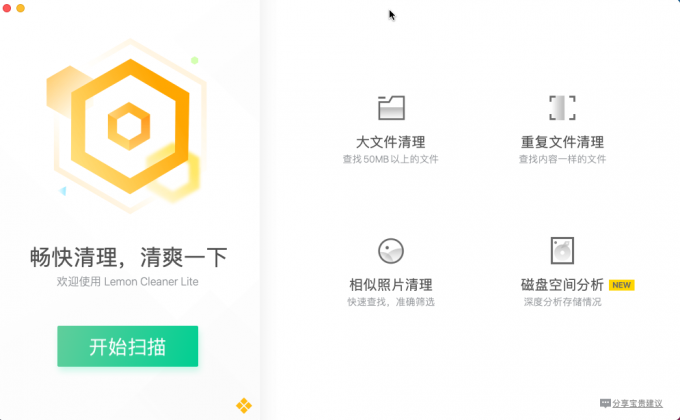
3.The cleaner
The cleaner的功能属于简洁型的,主要是清理功能,比如清理系统垃圾、大文件、下载文件,操作比较简单。但未配置系统运行速度优化功能,只能作为简单的系统清理软件使用。
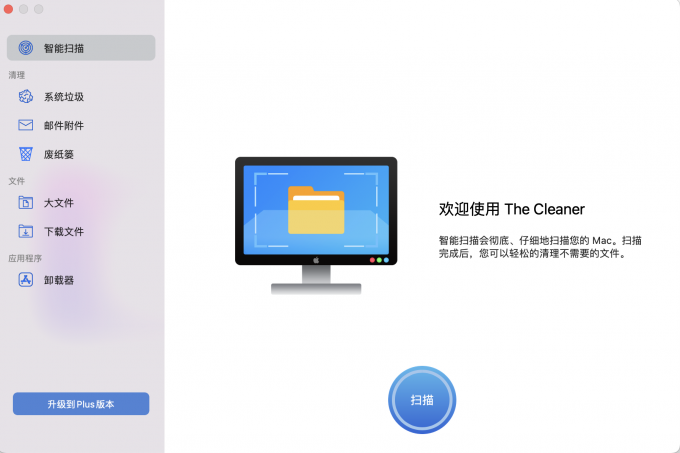
二、mac大文件怎么清理
mac OS有自带工具来筛选大文件,具体清理步骤如下:
1.打开顶部栏苹果图标进入“关于本机”。
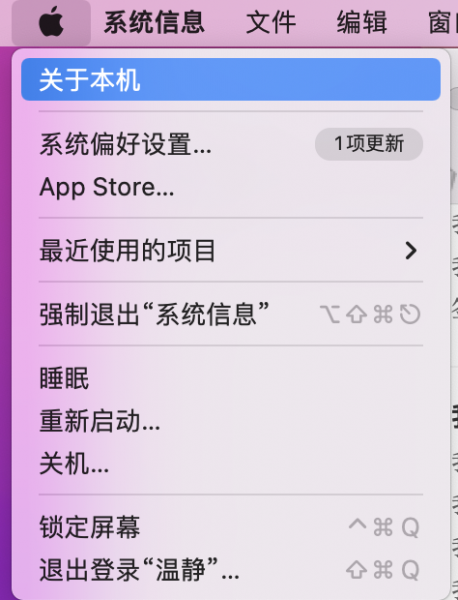
2.新窗口选择“储存空间”,再点击管理。
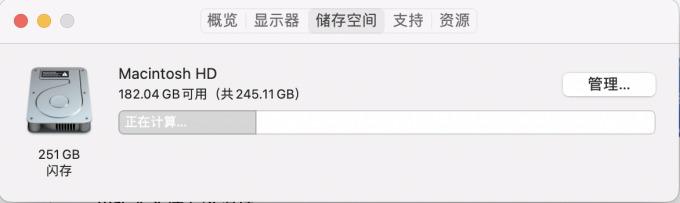
3.进入空间管理页面,选“文稿——大文件”,mac OS会自动查找电脑上的大文件,用户可以根据自身需要,对大文件进行选择清理。

由于传统的文件清理方式的步骤过于繁琐,小编建议还是使用专业清理软件来清理电脑存储的大文件。
1.打开CleanMyMac X,选择文件板块下“大型和旧文件”。

2.扫描所有文件后,扫描结果会将所有体积较大的视频文件和文件包进行分类罗列,用户可以根据文件类型、文件大小以及访问时间进行选择性删除。这种删除方式可以避免用户误删新文件。

三、mac清理系统垃圾的方法
系统的很多系统文件都是处于隐藏状态的,对于mac新手来讲非常不容易清理这些系统垃圾,我们可以通过CleanMyMac X对系统进行一个全方位的扫描及清理。
1.使用cleanmymac的智能扫描功能,一键就能将垃圾文件都“揪”出来。既可以选择一键清理所有垃圾文件,也能查看详情,筛选文件删除。
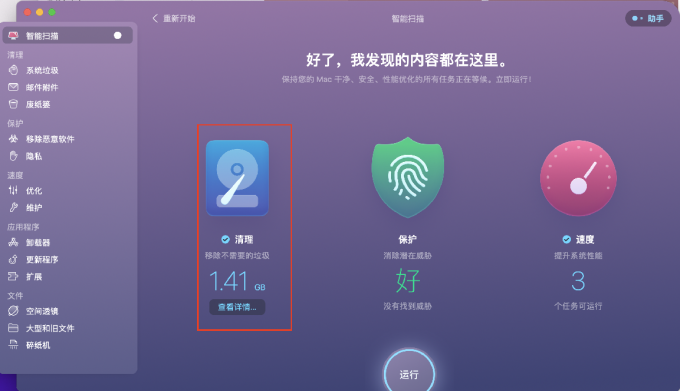
在查看详情页面,可浏览到mac系统垃圾文件的组成情况。本例设备主要包含了系统垃圾与废纸篓两项,可选择都清理,也可以选择继续查看各类文件的细项。

2.通过专项“系统垃圾”,精准清理所有系统无关文件。

查看项目中的文件清单,各类文件组成一目了然,用户选择清理垃圾文件更方便。

四、总结
以上是mac大文件清理软件哪个好,mac大文件怎么清理以及mac如何清理系统垃圾的全部内容。我们平日对mac电脑的维护离不开类似CleanMyMac X专业清理软件的帮助。比起繁琐的手动清理,小编更加推荐CleanMyMac X。
展开阅读全文
︾